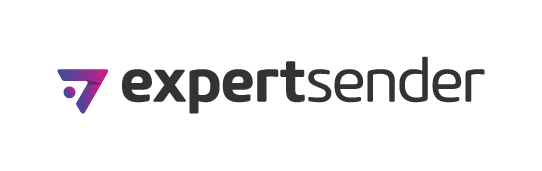Открыть отчет по конкретному сообщению можно двумя способами:
1) Зайти в меню Отчеты – По сообщениям, выбрать вкладку с нужным типом сообщения, нажать на тему конкретного сообщения;
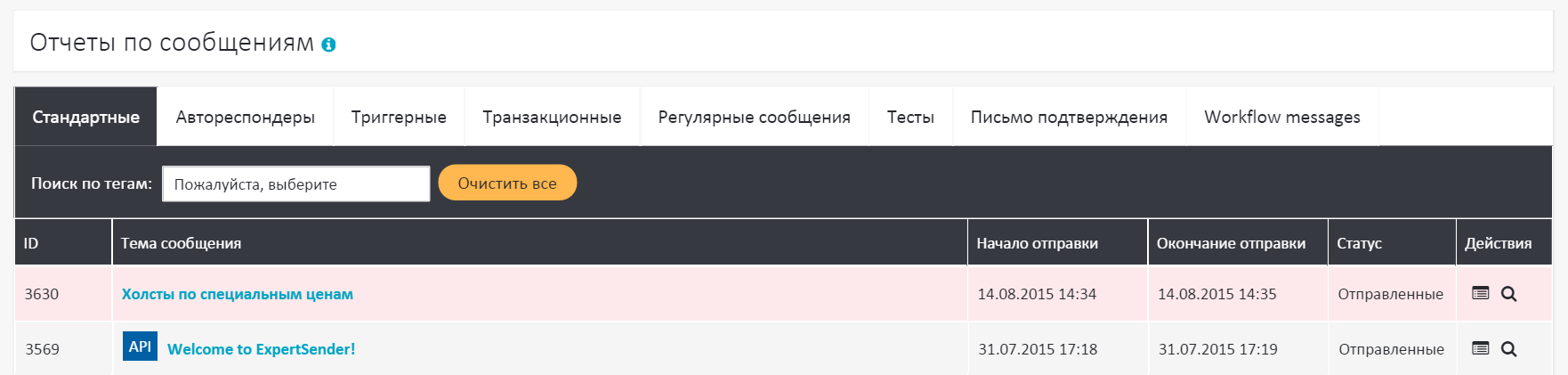
2) В меню Сообщения выбрать подменю с нужным типом сообщения, выбрать вкладку состояния сообщения (активное, неактивное, черновик, запланировано, отправлено и т.д.) и справа от интересующего сообщения нажать «Отчеты».
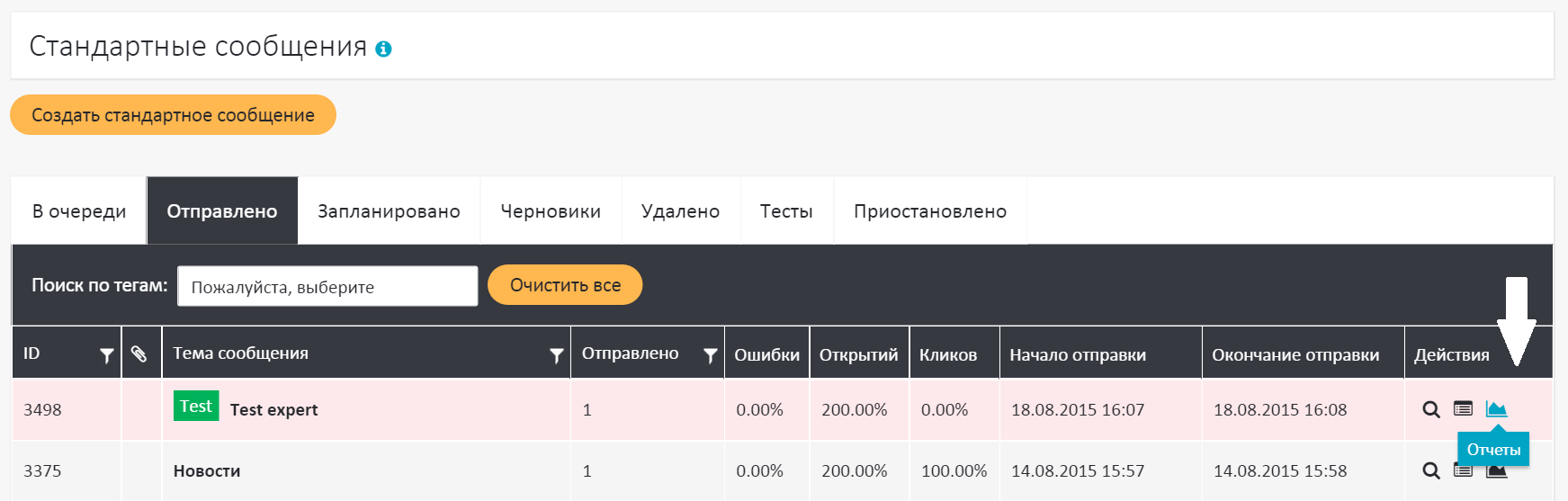
Отчет по сообщениям очень похож на сводный отчет, отфильтрованный по конкретному письму, при этом период выставляется автоматически: для стандартных сообщений – со дня отправки данного сообщения до текущего момента, для остальных типов писем – последние 7 дней.
Он содержит такие же столбцы данных, как и сводный отчет, но клики при этом можно детализировать.
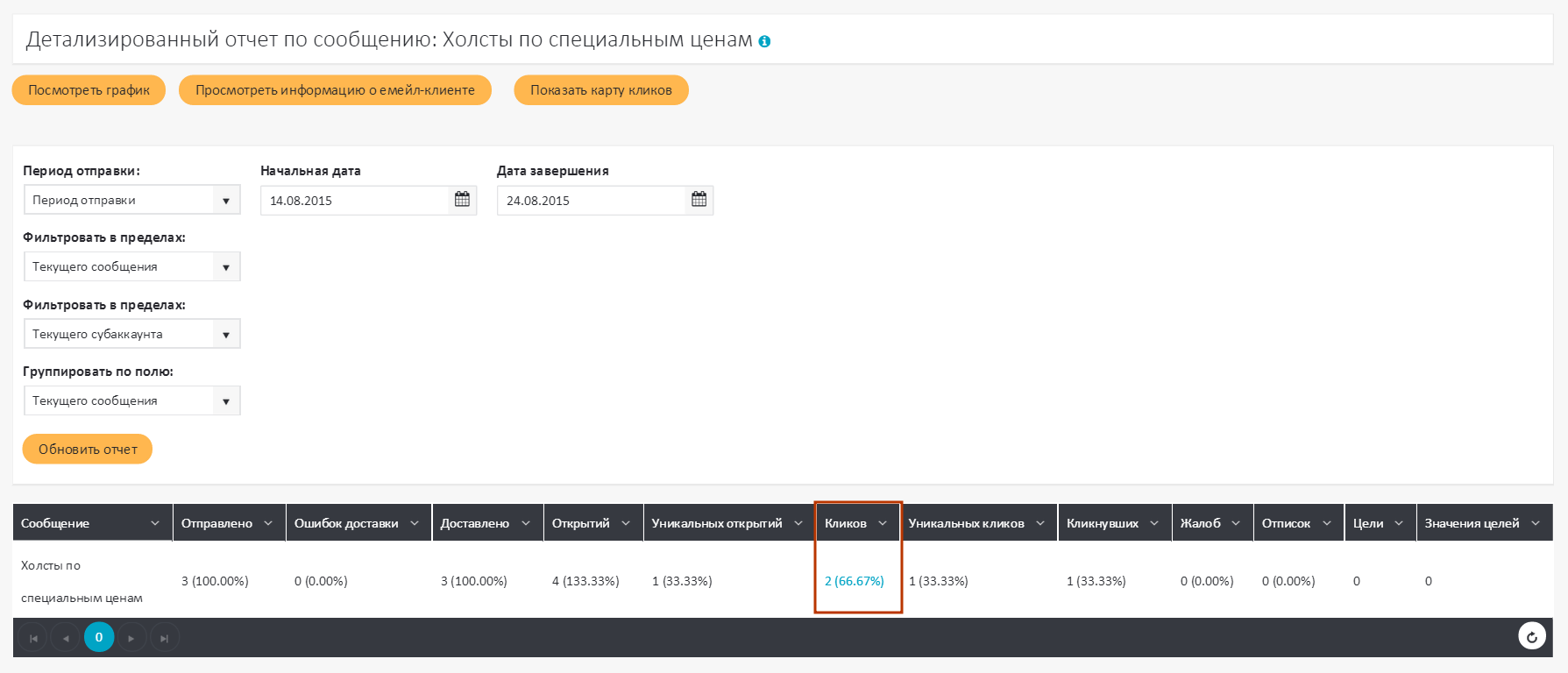
Это покажет вам, сколько было уникальных и неуникальных кликов по каждой конкретной ссылке.

Три кнопки в верхней части отчета по сообщениям позволяют вам посмотреть график (аналогичный графику в сводных отчетах), информацию о емейл-клиенте и карту кликов (кнопка появляется, если был зафиксирован хотя бы один переход по ссылке в данном письме).
На открывающейся по умолчанию тепловой карте кликов наиболее интересные подписчикам ссылки имеют метки более теплого цвета, ближе к красному. Ссылки, которые кликали реже, отмечены более холодными цветами, ближе к синему. В нижней части карты вы видите, какой процент кликов отображается в данный момент, а также какая доля переходов находится ниже видимой области.
При наведении курсора на ссылку появляется всплывающее окно с информацией о количестве уникальных и неуникальных кликов, а также значениями CTR и uCTR.
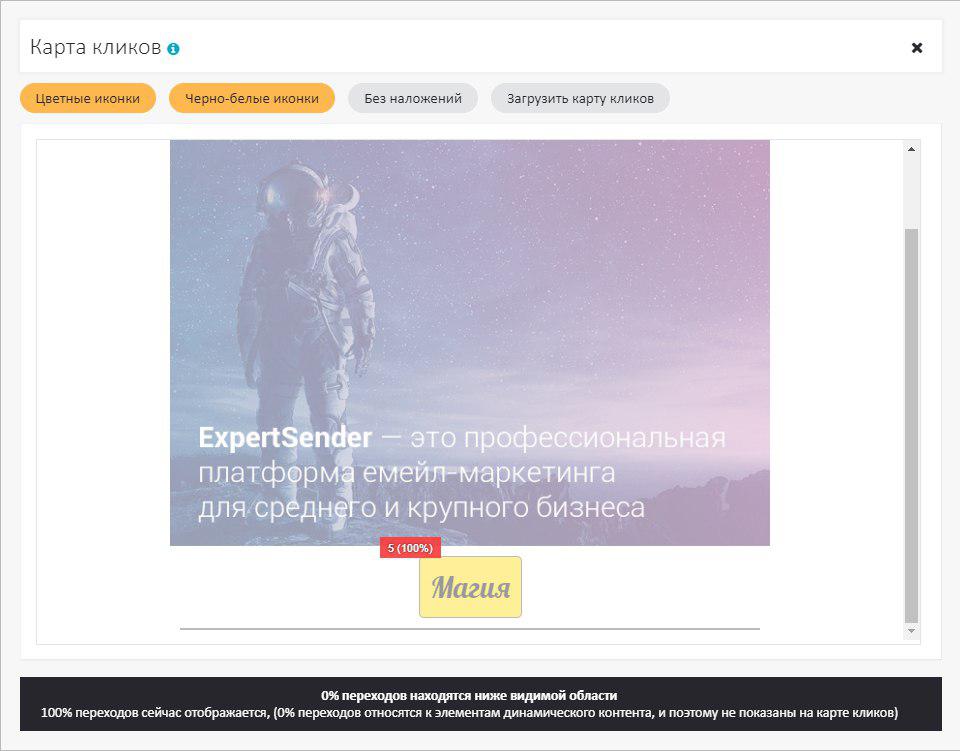
Помимо тепловой карты вы можете отобразить черно-белую карту кликов, на которой не будет цветового выделения ссылок (она больше подходит для презентаций), а также карту без наложений, показывающую информацию по конкретной ссылке при наведении на нее курсора.